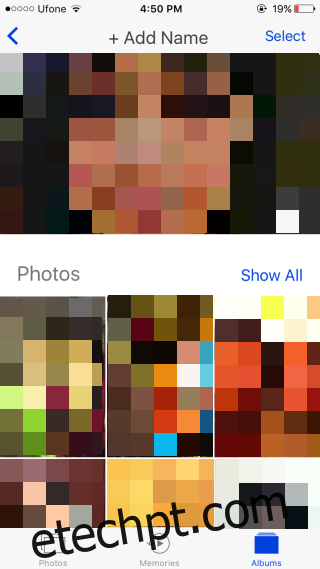O aplicativo Fotos no iOS 10 foi ficando mais inteligente ao longo dos anos. Novos recursos foram adicionados a cada iteração sucessiva do iOS para que ele possa funcionar com o número cada vez maior de fotos que os proprietários do iPhone tiram e também funcionar bem com a funcionalidade adicional do aplicativo Câmera. O iOS 9 veio com vários novos álbuns automáticos que classificavam selfies e capturas de tela em seus próprios álbuns. Com o iOS 10, o aplicativo Fotos emprestou um recurso do Facebook; agora pode identificar pessoas em fotos. Isso facilita a criação de memórias com as mesmas pessoas e, à medida que você identifica as pessoas, o iOS fica melhor em reconhecer seus rostos. Como o recurso não possui os dados que o Facebook possui, ele só pode identificar rostos em fotos, mas não pode nomeá-los. Nem mesmo a foto definida para um contato ajuda. Você precisa identificar manualmente quem é alguém assim que seu rosto for detectado. Aqui está como.
Abra o aplicativo Fotos e procure um álbum chamado ‘Pessoas’. Este álbum será criado automaticamente no iOS 10. Dentro, você verá miniaturas dos rostos que foram identificados. Você pode ver a mesma pessoa identificada como duas pessoas separadas. Para corrigir isso, ou seja, para consolidar os dois rostos em uma pessoa, você precisará identificá-los e mesclá-los. Toque em uma miniatura de rosto para acessar todas as fotos nas quais ele foi identificado. Toque em ‘Adicionar nome’ na parte superior e digite um nome. Você pode pesquisar e selecionar nomes armazenados em seus contatos.
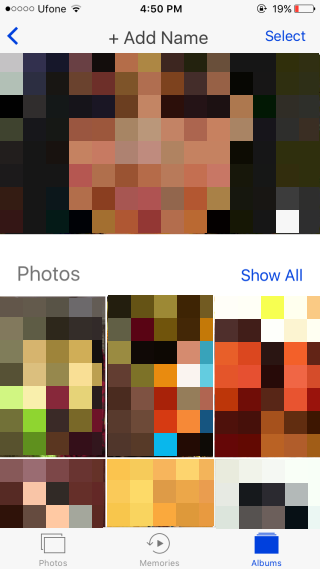
Quando a mesma pessoa foi identificada duas vezes, mas em instâncias separadas, ou seja, o iOS pensa que são duas pessoas diferentes, você pode mesclá-las em uma, atribuindo-lhes o mesmo nome. Tudo o que você precisa fazer é tocar em ‘Adicionar nome’ e selecionar o mesmo nome em ambos os casos. Se você tiver muitas instâncias da mesma pessoa sendo identificada separadamente, atribuir um nome a elas individualmente levará muito tempo. Em vez disso, toque no botão ‘Adicionar pessoas’ no final do álbum ‘Pessoas’ e selecione todos os rostos da mesma pessoa na próxima tela. Toque no botão ‘Mesclar’ no canto inferior esquerdo e todos eles serão agrupados. Agora você só precisa adicionar um nome para a pessoa uma vez.
Se o iOS 10 não identificar um rosto que aparece em várias fotos, você pode identificá-lo manualmente tocando no botão ‘Adicionar pessoas’. O aplicativo Fotos mostrará uma lista bastante longa de todos os rostos encontrados em todas as suas fotos. Mescle os que você precisa e, em seguida, adicione um nome a eles.